Autres caractéristiques – Olympus DM-4 User Manual
Page 19
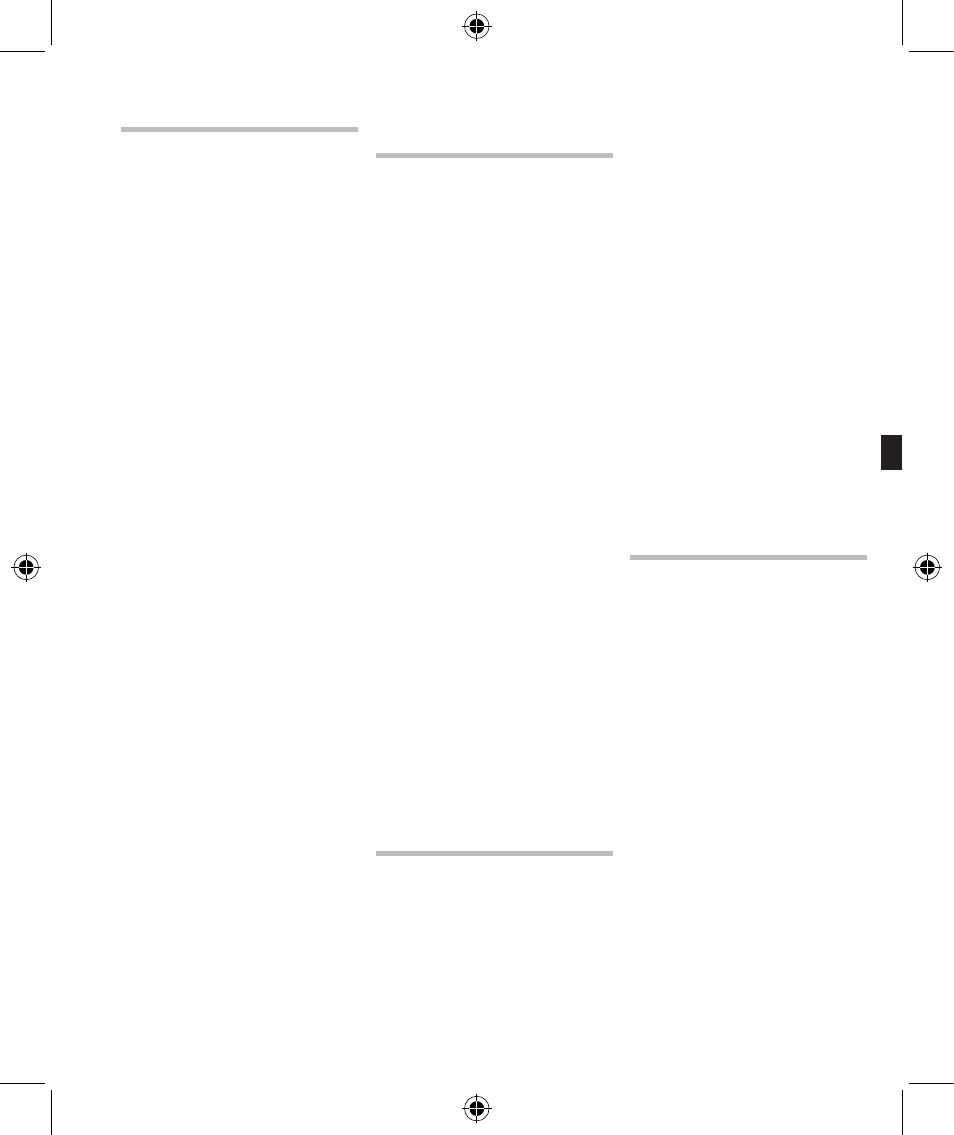
19
FR
Réglage de la plateforme de
reproduction [Play Scene] (Fig. p)
1 Sélectionnez [Play Scene] dans le
menu en [Play Menu].
2 Sélectionnez [Scene Select] ou
[Scene Save].
Lorsque [Scene Select] est sélectionné:A
1
Appuyez sur + ou – pour sélectionner
la plateforme de reproduction que
vous souhaitez définir.
2
Appuyez sur le bouton `OK
pour terminer la sélection.
• Après l'achat, tous les paramètres de 1 à 5
de [User Setting] sont les mêmes (réglages
initiaux). Enregistrez les paramètres
utilisateur dans [Scene Save] puis
sélectionnez Plateforme de reproduction.
• Pour confirmer les paramètres de la plateforme
de reproduction, appuyez sur la touche +
ou – dans la fenêtre [Scene Select] pour
sélectionner l'élément que vous souhaitez
confirmer, puis appuyez sur la touche 9
pour confirmer dans la fenêtre confirmation des
paramètres. Pour quitter la fenêtre confirmation
des paramètres, appuyez sur la touche 0 et
l'affichage revient à la fenêtre [Scene Select].
Lorsque [Scene Save] est sélectionné:B
Vous pouvez enregistrer les réglag-
es du menu d’une reproduction
que vous avez défini votre choix.
1
Réglage du menu d’une reproduction
dans l’enregistreur de votre choix.
2
Appuyez sur la touche + ou – pour
sélectionner les[User Setting]
que vous souhaitez enregistrer.
3
Appuyez sur le bouton `OK
pour terminer les réglages.
3 Appuyez sur la touche F3 (HOME)
pour finaliser le réglage.
Déplacer/copier des fichiers
[File Move/Copy] (Fig. q)
1 Sélectionnez le dossier où le fichier
que vous souhaitez déplacer ou
copier est enregistré.
2 Sélectionnez [File Move/Copy]
dans le menu [File Menu].
3 Appuyez sur la touche + ou − pour
sélectionner la position à déplacer
ou copier le fichier.
4 Appuyez sur la touche `OK ou 9 .
5 Appuyez sur la touche + ou − pour
sélectionner le nombre de fichiers à
copier ou à déplacer.
6 Appuyez sur la touche `OK ou 9
pour aller aux réglages respectifs.
Lorsque vous sélectionnez [1file]:
1
Appuyez sur + ou − pour
sélectionner le fichier que vous
souhaitez déplacer ou copier.
2
Appuyez sur la touche `OK pour
sélectionner le fichier. Passez à
l'étape 8.
Lorsque vous sélectionnez
[Selected files]:
1
Appuyez sur + ou − pour
sélectionner le fichier que vous
souhaitez déplacer ou copier.
2
Appuyez sur le bouton `OK
ou 9 pour vérifier le fichier
sélectionné.
Lorsque vous sélectionnez
[All files]:
Lorsque tous les fichiers
sont sélectionnés, tous les
fichiers dans le dossier seront
automatiquement sélectionné
et l'enregistreur passe à la
fenêtre [
Folder to move].
Passez à l'étape 8.
7 Appuyez sur la touche F2 (GO).
8 Appuyez sur la touche 9, 0
ou +, − pour sélectionner le dossier
dans lequel vous souhaitez déplacer
ou copier le fichier.
9 Appuyez sur la touche `OK .
• [Moving!] ou [Copying!] Apparaît
sur l'affichage et le déplacement
ou la copie démarre. Au cours de
ce processus, l'état d'avancement
sera présenté en pourcentage. Le
processus est achevé lorsque [File
move completed] ou [File copy
completed] s'affiche.
Réglage de la plateforme
d’enregistrement
[Rec Scene] (Fig. 9)
1 Sélectionnez [Rec Scene] dans le
menu [Rec Menu].
2 Sélectionnez [Scene Select] ou
[Scene Save].
Lorsque [Scene Select] est sélectionné:A
1
Appuyez sur + ou – pour sélectionner
la plateforme d'enregistrement que
vous souhaitez configurer.
2
Appuyez sur le bouton `OK
pour terminer la sélection.
• Pour confirmer l'enregistrement de la
plateforme, appuyez sur le bouton
+ ou
– dans la fenêtre [Scene Select] pour
sélectionner l'élément que vous souhaitez
confirmer, puis appuyez sur le bouton
9
pour confirmer dans la fenêtre
confirmation de paramètre. Pour quitter
la fenêtre confirmation de paramètre,
appuyez sur la touche 0 et l’affichage
retournera à la fenêtre [Scene Select].
Lorsque [Scene Save] est sélectionné :B
Outre les modèles [Rec Scene] trouvés
dans l’enregistreur, vous pouvez égale-
ment enregistrer les paramètres du menu
d'enregistrement que vous avez défini.
[Scene Save] ne peut pas être utilisé
pendant l'enregistrement. Pendant que
l'enregistreur est en pause, entrez dans le
menu [Home], puis effectuer ce réglage.
1
Appuyez sur + ou – pour sélectionner
le bouton [
User Setting] que vous
souhaitez enregistrer.
2
Appuyez sur le bouton `OK
pour terminer les réglages.
3 Appuyez sur le bouton F3 (HOME)
pour terminer le réglage.
Autres caractéristiques
Outre les fonctions habituelles, m'enregistreur
comprend également diverses fonctions
suivantes. Pour des informations détaillées sur les
procédures d'utilisation et de réglage, reportez-
vous au [MODE D’EMPLOI DÉTAILLÉ] en ligne.
• Cet appareil peut marquer des fichiers enregistrés ou des
fichiers transférés depuis un ordinateur personnel avec
des mots clés pour gérer une base de données de fichiers.
➥
[Mot-clé [Keyword]] (☞ P.75)
• Les réglages et les fonctions de cet appareil
peuvent être contrôlé en utilisant la
reconnaissance vocale (Pour DM-4).
➥
[Utiliser la reconnaissance vocale] (☞ P.107)
• En connectant un appareil photo numérique,
vous pouvez importer et visualiser des
images (Pour DM-4).
➥
[Visualisation des images] (☞ P.103)
• Il dispose d'une fonction de programmation.
➥
[Schedule settings [Audio Diary]] (☞ P.96)
• Il est compatible avec les DAISY (Pour DM-4).
➥
[A Propos de la DAISY] (☞ P.132)
• Il est compatible avec les podcasts.
➥
[A Propos de la Podcast] (☞ P.127)
• Il est compatible avec les Audio Book.
➥
[A Propos de la Audio Books] (☞ P.157)
• Cet enregistreur permet d'importer des données
de texte et les lire à haute voix (Pour DM-4).
➥
[A Propos de la Text Speech] (☞ P.158)
• Compatible avec la diffusion Audible.
➥
[Télécharger du contenu Audible] (☞ P.159)
